„SharePoint“ siūlo du skirtingus informacijos mainų būdus: komandos ir bendravimo svetaines. Panagrinėkime skirtumus ir sužinokime, kaip sukurti abiejų tipų „Microsoft 365 SharePoint“ svetaines.
Galimybė kurti naujas „SharePoint“ svetaines galima tik „SharePoint Online“. Negalite kurti naujų svetainių „SharePoint“ programose mobiliesiems.
Komandų svetainės, palyginti su komunikacijos svetainėmis
„SharePoint“ suteikia jums galimybę sukurti dviejų skirtingų tipų svetaines. Štai skirtumas tarp dviejų tipų „SharePoint“ svetainių:
- Komandos svetainės: naudokite komandos svetainę, kai žmonių grupei reikia dirbti kartu įgyvendinant projektą. Komandos svetainės yra efektyvus būdas komandai bendradarbiauti įgyvendinant projektus ir dalytis failais. Komandų svetainėse taip pat pateikiamas kalendorius, skirtas organizuoti komandos susitikimus ir renginius.
- Ryšių svetainės: naudokite ryšio svetainę, kai norite platinti informaciją žmonėms. Ryšių svetainės leidžia įkelti dokumentus į centrinę vietą, kur skaitytojai gali peržiūrėti turinį.
Jums reikės „Microsoft 365“ administratoriaus leidimo kurti „SharePoint“ svetaines.
Kaip sukurti „SharePoint“ komandos svetainę
Kai norite dalytis failais ir informacija su organizacijos žmonėmis, naudokite „SharePoint“ komandos svetainę.
Štai kaip sukurti „SharePoint“ komandos svetainę:
Atidarykite „SharePoint“. Prisijunkite prie „Microsoft 365“ paskyros, atidarykite „Microsoft 365“ programų paleidimo priemonę ir pasirinkite „SharePoint“.
-
Sukurkite komandos svetainę. Pasirinkite Sukurti svetainę ir pasirinkti Komandos svetainė.
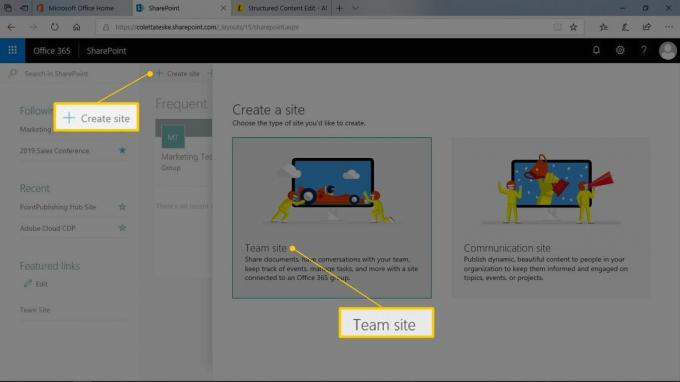
-
Apibūdinkite svetainę. Štai kaip:
- Įveskite svetainės pavadinimą Svetainės pavadinimas teksto laukelis.
- Įveskite svetainės paskirties aprašymą Svetainės aprašymas teksto laukelis.
- Privatumo nustatymų sąraše pasirinkite, ar svetainę paversti privačia, ar vieša.
- Pasirinkite Kitas kai baigsi.
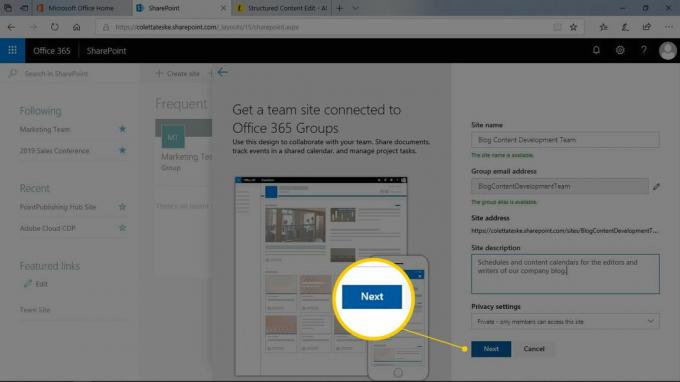
Taip pat sukuriama grupės el. Pašto paskyra, kurios pavadinimas yra tas pats kaip komandos svetainės.
-
Pakvieskite žmonių į komandos svetainę. Įveskite žmonių, kuriems norite pranešti apie svetainę, vardą arba el. Pašto adresą Pridėti narių teksto laukelis. Pasirinkite Baigti kai pridėsi visus.

Nesijaudinkite, jei pamiršote pridėti narį. Vėliau visada galite pridėti daugiau žmonių.
Naršykite savo naują komandos svetainę.
Pridėkite programą prie „SharePoint“ komandos svetainės
„SharePoint“ komandos svetainėse yra keletas programų, kurios daro komandinį darbą efektyvesnį. Tačiau jums gali prireikti kitų programų. Pavyzdžiui, komandos svetainėse nėra kontaktų sąrašo. Kontaktų sąrašas suteikia jums vieną vietą, kur rasite informacijos apie žmonių grupę.
Štai kaip pridėti programą prie „SharePoint“ komandos svetainės:
-
Pasirinkite Nauja > Program.
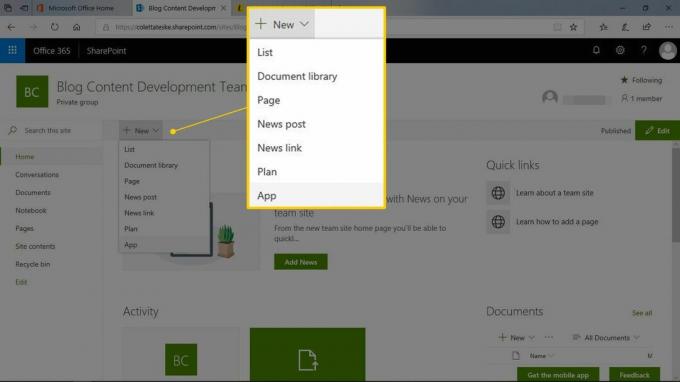
-
Iš sąrašo pasirinkite programą. Pavyzdžiui, pasirinkite programą „Kontaktai“, kad pridėtumėte kontaktų, kuriuos galite tinkinti, sąrašą.
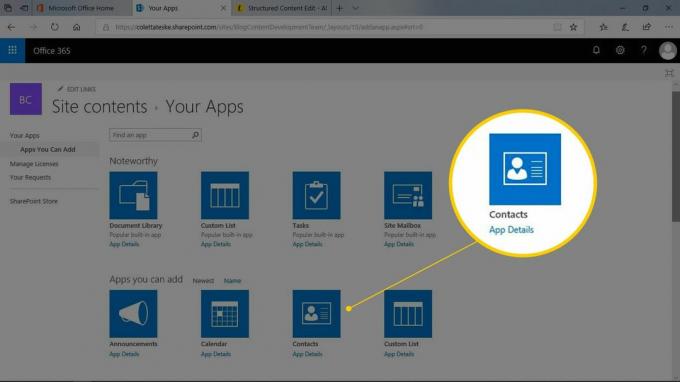
-
Suteikite programai pavadinimą. Kadangi svetainėje galite naudoti programą kelis kartus, suteikite programai unikalų pavadinimą. Pasirinkite Kurti kai baigsi.
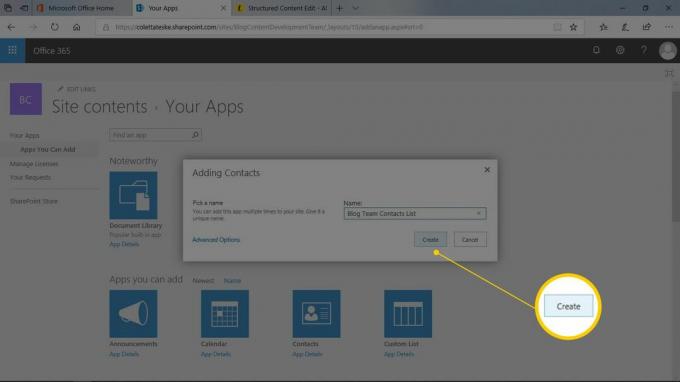
Naujai pridėtos programos ieškokite „Svetainės turinys“ sąraše.
Pridėkite programą prie komandos svetainės greito paleidimo
Kai pridedate programą prie „SharePoint“ komandos svetainės, programa rodoma svetainės turinio puslapyje. Kairiojoje naršymo srityje esančioje sparčiosios paleidimo nuorodoje rasite nuorodą į svetainės turinį. Jei norite greitai pasiekti programą, pridėkite ją prie sparčiojo paleidimo.
Štai kaip sukurti greito paleidimo nuorodą į programą:
Pasirinkite Svetainės turinys iš kairės naršymo srities.
-
Pasirinkite Rodyti veiksmus šalia programos, kurią norite pridėti prie naršymo srities, ir pasirinkite Nustatymai.
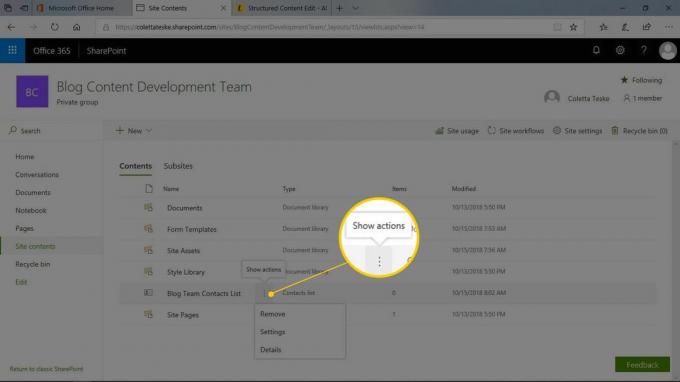
Pasirinkite Sąrašo pavadinimas, aprašymas ir naršymas iš sąrašo Bendrieji nustatymai.
-
Naršymo srityje pasirinkite Taip kad sąrašas būtų rodomas „Quick Launch“.
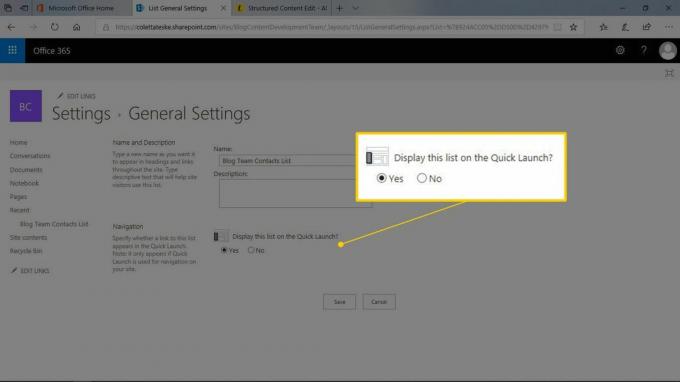
Pasirinkite Sutaupyti kai baigsi.
Kaip sukurti „SharePoint“ ryšių svetainę
Kai norite bendrinti informaciją su auditorija, pradėkite nuo „SharePoint“ komunikacijos svetainės.
Štai kaip sukurti „SharePoint“ ryšių svetainę:
„SharePoint“ pagrindiniame puslapyje pasirinkite Sukurti svetainę.
Pasirinkite Bendravimo svetainė.
Pasirinkite ryšių svetainės dizainą. Dizaino peržiūra rodoma peržiūros srityje.
Apibūdinkite savo svetainę. Įveskite svetainės pavadinimą ir svetainės paskirties aprašymą.
-
Pasirinkite Baigti kai baigsi.
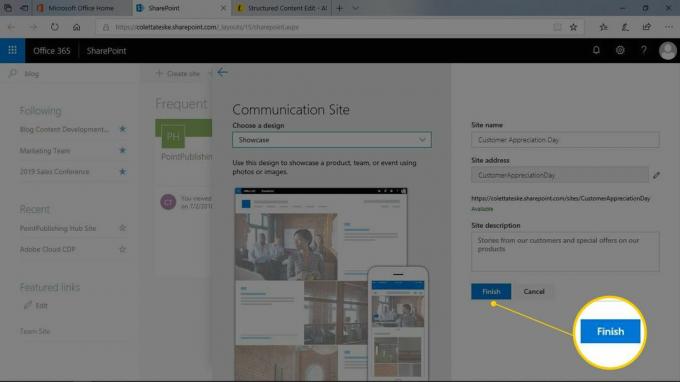
Redaguokite ryšių svetainės pagrindinį puslapį
Sukūrę ryšių svetainę, atnaujinkite pagrindinį puslapį. Sukurkite nuorodas į savo naujausias naujienas ir pranešimus, kad lankytojai galėtų pasakyti, ką jūs darote. Ir pridėkite paveikslėlių, kurie pagerina jūsų pranešimą. „SharePoint“ leidžia lengvai naudotis „Hero“ interneto dalimi.
Štai kaip pakeisti herojaus žiniatinklio dalį:
Atidarykite „SharePoint“ ryšių svetainę, kurią norite redaguoti.
-
Pasirinkite Redaguoti.
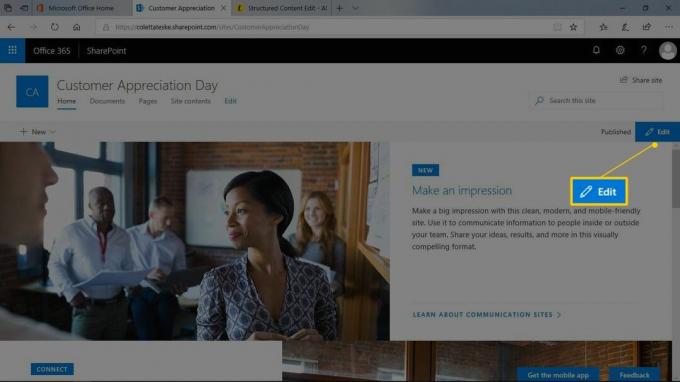
-
Pakeiskite pagrindinio puslapio išdėstymą. Štai kaip:
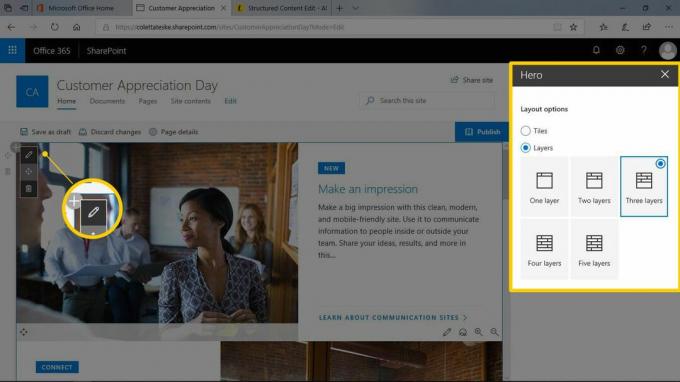
- Pasirinkite Redaguoti žiniatinklio dalį.
- Pasirinkite Plytelės ir pasirinkite išdėstymo parinktį.
- Pasirinkite Sluoksniai ir pasirinkite naudojamų sluoksnių skaičių.
- Pasirinkite Uždaryti kai baigsi.
Pasirinkę šias parinktis, pamatysite pakeitimus pagrindiniame puslapyje.
-
Pakeiskite plytelių išvaizdą. Štai kaip:
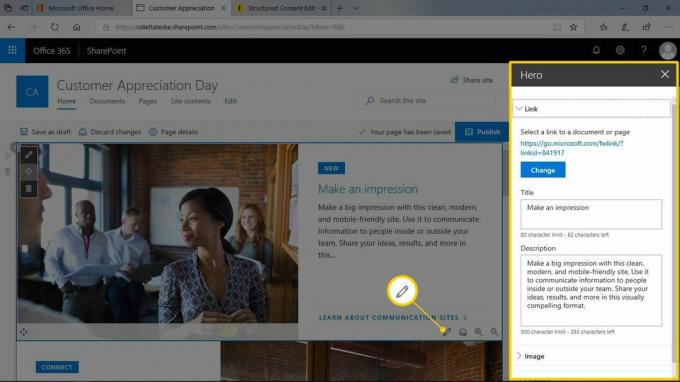
- Pasirinkite Redaguoti išsamią informaciją.
- Pakeiskite nuorodos, pavadinimo, aprašo, paveikslėlio ir parinkčių informaciją.
- Pasirinkite Uždaryti kai baigsi.
Atlikę visus pakeitimus, pasirinkite Publikuoti.
Bendrinkite „SharePoint“ svetaines su kitais
Bet kada galite pridėti naujų narių prie svetainės. Tai taip pat lengva, kaip dalytis svetainės informacija su žmonėmis, kuriems reikia naudoti jūsų svetainę.
Norėdami bendrinti svetainę su kitais žmonėmis, atidarykite svetainę, kurią norite bendrinti, ir atlikite vieną iš šių veiksmų:
- Pridėti narių prie komandos svetainės: pasirinkite nario nuorodą, pasirinkite Pridėti nariųir įveskite žmonių, kurie turės prieigą prie svetainės, vardą arba el. pašto adresą. Pasirinkite Sutaupyti kai baigsi.
- Bendrinti ryšių svetainę: pasirinkite Bendrinti svetainę nuorodą, įveskite vardą arba el. pašto adresą ir pasirinkite Sutaupyti kai baigsi.